怎么改变win7我的文档默认路径位置
作者:一招 人气:
改变 59.1M / 中文
点击下载在正常win7系统中,我的文档以及图片音乐等文件目录都是装在默认C盘路径位置上的,但是用户使用久了之后,就会占用很多C盘空间,其实我们可以改变win7我的文档默认路径位置,不占用C盘空间,那么要怎么改变呢?一起来看下吧。
怎么改变win7我的文档默认路径位置
1、右击【我的文档】,从弹出的菜单中选择“属性”项。

2、在打开的“属性”窗口中,将默认文档位置删除。

3、点击“包含文件夹”按钮。

4、然后指向新的文件夹位置,点击“包含文件夹”按钮。

5、最后就会发现【我的文档】位置被成功改变啦。

 Win11系统下Excel怎么把0变成空白?Excel把0变成空白教程
Win11系统下Excel怎么把0变成空白?Excel把0变成空白教程 Win7系统电脑怎么设置分辨率?
Win7系统电脑怎么设置分辨率? Win10 21H1的任务栏中资讯和兴趣功能无法链接microsoft账户怎么办?
Win10 21H1的任务栏中资讯和兴趣功能无法链接microsoft账户怎么办? Windows错误恢复怎么解决?
Windows错误恢复怎么解决? Win10黑色主题怎么设置?Win10设置黑色主题方法
Win10黑色主题怎么设置?Win10设置黑色主题方法 Win10桌面图标大小怎么更改?Win10桌面图标大小更改方法介绍
Win10桌面图标大小怎么更改?Win10桌面图标大小更改方法介绍 Desktop.ini是什么文件?可以删除吗?
Desktop.ini是什么文件?可以删除吗? Win11有哪些不能用的软件 Win11不能用的软件应用一览
Win11有哪些不能用的软件 Win11不能用的软件应用一览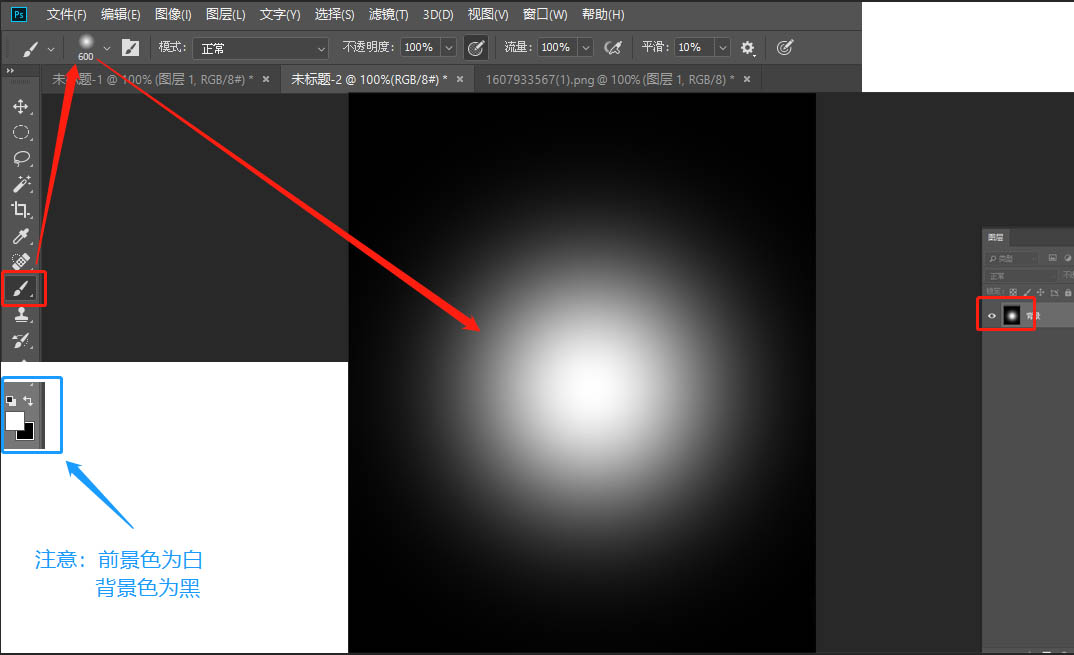 photoshop海报滤镜云彩光照效果怎么做 photoshop海报滤镜数值设计教程
photoshop海报滤镜云彩光照效果怎么做 photoshop海报滤镜数值设计教程 一般路由器故障最常见的原因有哪些?
一般路由器故障最常见的原因有哪些?